Esta página se refere à versão XML da API JSON da Pesquisa personalizada, que está disponível apenas para Clientes do Google Site Search.
- Visão geral
- Formato de solicitação do Mecanismo de Pesquisa Programável
- Resultados em XML
Visão geral
O serviço Google WebSearch ativa o Google Site Search para que os clientes exibam os resultados da pesquisa do Google em seus próprios sites. A O serviço WebSearch usa um protocolo baseado em HTTP simples para exibir pesquisas resultados. Os administradores de pesquisa têm controle total sobre a forma solicitar resultados de pesquisa e a forma como eles apresentam esses resultados ao para o usuário final. Este documento descreve os detalhes técnicos do projeto do solicitações de pesquisa e formatos de resultados.
Para recuperar os resultados do Google WebSearch, seu aplicativo envia ao Google uma solicitação HTTP simples. O Google retorna os resultados da pesquisa em XML . Os resultados formatados em XML permitem personalizar a forma como os resultados da pesquisa são exibidos.
Formato de solicitação do WebSearch
- Solicitar Visão geral
- Termos de consulta
- Parâmetros de solicitação
- Exemplos de consultas do WebSearch
- Consulta na WebSearch Definições dos parâmetros
- Exemplos de consultas de imagem
- Consulta de pesquisa de imagem Definições dos parâmetros
- Pesquisa avançada
- Pesquisa avançada Parâmetros de consulta
- Termos de consulta especiais
- Limites de solicitação
Visão geral da solicitação
A solicitação de pesquisa do Google é um comando HTTP GET padrão. Ela
inclui um conjunto de parâmetros relevantes para sua
consultas. Esses parâmetros são incluídos no URL da solicitação como name=value
separados por caracteres "e" comercial (&). Os parâmetros incluem
como a consulta de pesquisa e um ID de mecanismo exclusivo (cx) que identifica o
que faz a solicitação HTTP. O serviço WebSearch ou Pesquisa de imagens retorna
Resultados XML em resposta às suas solicitações HTTP.
Termos de consulta
A maioria das solicitações de pesquisa inclui um ou mais termos de consulta. Um termo de consulta aparece como o valor de um parâmetro na solicitação de pesquisa.
Os termos de consulta podem especificar vários tipos de informações a serem filtradas e organizar os resultados da pesquisa retornados pelo Google. As consultas podem especificar:
- Palavras ou frases que devem ser incluídas ou
excluir
- Todas as palavras em uma consulta de pesquisa (padrão)
- Uma frase exata na consulta de pesquisa
- Qualquer palavra ou frase em uma consulta de pesquisa
- Em que parte do documento procurar as
termos de pesquisa
- Em qualquer parte do documento (padrão)
- Somente no corpo do documento
- Apenas no título do documento
- Somente no URL do documento
- Apenas nos links do documento
- Restrições nos próprios documentos
- Inclusão ou exclusão de documentos de tipos de arquivo específicos (como arquivos PDF ou documentos do Word)
- Consultas de URL especiais que retornam
informações sobre um determinado URL, em vez de fazer uma pesquisa
- Consultas que retornam informações gerais sobre um URL, como sua categoria, snippet ou idioma do Open Directory
- Consultas que retornam o conjunto de páginas da Web que estão vinculadas a um URL
- Consultas que retornam um conjunto de páginas da Web semelhantes a um determinado URL
Pesquisa padrão
Os valores de parâmetro de consulta de pesquisa devem ter escape de URL. Observe que você substituiu o sinal de adição ("+") por qualquer sequência de espaço em branco na a consulta de pesquisa. Isso é discutido em mais detalhes na seção Escape de URL deste documento.
O termo da consulta de pesquisa é enviado ao serviço WebSearch usando o parâmetro q. Um exemplo de termo de consulta de pesquisa é:
q=horses+cows+pigs
Por padrão, o serviço Google WebSearch retorna apenas documentos que inclua todos os termos na consulta de pesquisa.
Parâmetros de solicitação
Esta seção lista os parâmetros que você pode usar ao fazer uma solicitação de pesquisa. Os parâmetros são divididos em duas listas. A primeira lista contém parâmetros relevantes para todas as solicitações de pesquisa. A segunda lista contém parâmetros que são relevante apenas para solicitações de pesquisa avançada.
Três parâmetros de solicitação são obrigatórios:
- O parâmetro client precisa ser definido como
google-csbe. - O parâmetro output especifica o
formato dos resultados XML retornados; resultados podem ser retornados com (xml)
ou sem (
xml_no_dtd) uma referência à DTD do Google. Recomendamos definindo esse valor comoxml_no_dtd. Observação: se você não especificar esse parâmetro, os resultados serão retornados em HTML em vez de XML.
- O parâmetro cx que representa o parâmetro
ID do mecanismo.
Os parâmetros de solicitação mais usados além dos mencionadas acima são:
- num: o número solicitado de resultados da pesquisa
- q: os termos de pesquisa
- start: o índice inicial dos resultados
Exemplos de consultas do WebSearch
Os exemplos abaixo mostram algumas solicitações HTTP do WebSearch para ilustrar como diferentes parâmetros de consulta são usados. Definições para o diferentes parâmetros de consulta são fornecidos no campo Consulta da pesquisa na Web Definições de parâmetros e a Consulta de pesquisa avançada Parâmetros deste documento.
Esta solicitação pede os 10 primeiros resultados (start=0&num=10)
para o termo de consulta "red sox" q=red+sox). A consulta também
especifica que os resultados devem vir de sites do Canadá (cr=countryCA)
e precisam ser escritas em francês (lr=lang_fr). Por fim, a consulta
especifica valores para o cliente, a saída
e cx, todos os três obrigatórios.
http://www.google.com/search?
start=0
&num=10
&q=red+sox
&cr=countryCA
&lr=lang_fr
&client=google-csbe
&output=xml_no_dtd
&cx=00255077836266642015:u-scht7a-8i
Este exemplo usa algumas das consultas de pesquisa avançada
parâmetros para personalizar ainda mais a consulta de pesquisa. Essa solicitação usa o argumento as_q
(as_q=red+sox) em vez do parâmetro q. Ele também usa o
o parâmetro as_eq para excluir qualquer documento que contenha a palavra "Yankees" do
resultados da pesquisa (as_eq=yankees).
http://www.google.com/search?
start=0
&num=10
&as_q=red+sox
&as_eq=Yankees
&client=google-csbe
&output=xml_no_dtd
&cx=00255077836266642015:u-scht7a-8i
Definições de parâmetros de consulta do WebSearch
| c2coff | |||||||
|---|---|---|---|---|---|---|---|
| Descrição | Opcional. O parâmetro c2coff ativa ou desativa a opção Simplificada e pesquisa em chinês tradicional. O valor padrão desse parâmetro é
|
||||||
| Exemplos | q=google&c2coff=1 |
||||||
| cliente | |
|---|---|
| Descrição | Obrigatório. O parâmetro |
| Exemplos | q=google&client=google-csbe |
| cr | |
|---|---|
| Descrição | Opcional. O parâmetro O Google WebSearch determina o país de um documento pela analisando:
Consulte o parâmetro país (cr) Valores para ver uma lista de valores válidos para este parâmetro. |
| Exemplos | q=Frodo&cr=countryNZ |
| cx | |
|---|---|
| Descrição | Obrigatório. O parâmetro |
| Exemplos | q=Frodo&cx=00255077836266642015:u-scht7a-8i |
| filtro | |||||||
|---|---|---|---|---|---|---|---|
| Descrição | Opcional. O parâmetro filter ativa ou desativa a filtragem automática dos resultados da pesquisa do Google. Consulte a seção Filtragem automática deste documento para obter mais informações sobre os filtros de resultados de pesquisa do Google. O valor padrão do parâmetro
Observação:por padrão, o Google aplica a filtragem a todos os resultados da pesquisa para melhorar a qualidade desses resultados. |
||||||
| Exemplos | q=google&filter=0 |
||||||
| gl | |
|---|---|
| Descrição | Opcional. O valor do parâmetro Como especificar um valor de parâmetro |
| Exemplos | Essa solicitação impulsiona os documentos escritos no Reino Unido em
Resultados do WebSearch: |
| hl | |
|---|---|
| Descrição | Opcional. O parâmetro Veja a seção Idiomas da interface em Consultas de internacionalização e a apresentação de resultados para mais informações e Idiomas de interface compatíveis para uma lista de idiomas com suporte. |
| Exemplos | Esta solicitação segmenta anúncios de vinho em francês. (Vin é o termo francês para vinho. q=vin&ip=10.10.10.10&ad=w5&hl=fr |
| hq | |
|---|---|
| Descrição | Opcional. O parâmetro |
| Exemplos | Essa solicitação procura por "pizza" E "queijo". A expressão é igual a
|
| ie | |
|---|---|
| Descrição | Opcional. O parâmetro Consulte a seção Codificação de caracteres para ver uma discussão sobre quando pode ser necessário usar esse parâmetro. Consulte a seção Codificação de caracteres
Esquemas para ver a lista de possíveis valores de |
| Exemplos | q=google&ie=utf8&oe=utf8 |
| lr | |
|---|---|
| Descrição | Opcional. O parâmetro O Google WebSearch determina o idioma de um documento pela analisando:
Consulte a seção Idioma ( |
| Exemplos | q=Frodo&lr=lang_en |
| num | |
|---|---|
| Descrição | Opcional. O parâmetro O valor padrão de Observação:se o número total de resultados da pesquisa for menor que o número solicitado de resultados, todos os resultados de pesquisa disponíveis serão retornadas. |
| Exemplos | q=google&num=10 |
| oe | |
|---|---|
| Descrição | Opcional. O parâmetro Consulte a seção Codificação de caracteres para ver uma discussão sobre quando pode ser necessário usar esse parâmetro. Consulte a seção Codificação de caracteres
Esquemas para ver a lista de possíveis valores de |
| Exemplos | q=google&ie=utf8&oe=utf8 |
| output | |||||||
|---|---|---|---|---|---|---|---|
| Descrição | Obrigatório. O parâmetro
|
||||||
| Exemplos | output=xml_no_dtd |
||||||
| q | |
|---|---|
| Descrição | Opcional. O parâmetro Também há vários termos de consulta especiais que podem ser
usada como parte do parâmetro O painel de controle da Pesquisa Google inclui um relatório das principais
consultas enviadas usando o parâmetro Observação: o valor especificado para o parâmetro q deve ter escape de URL. |
| Exemplos | q=vacation&as_oq=london+paris |
| seguro | |||||||||
|---|---|---|---|---|---|---|---|---|---|
| Descrição | Opcional. O parâmetro
Consulte a seção Como filtrar conteúdo adulto com o SafeSearch para mais detalhes sobre esse recurso. |
||||||||
| Exemplos | q=adult&safe=high |
||||||||
| start | |
|---|---|
| Descrição | Opcional. O parâmetro O parâmetro |
| Exemplos | start=10 |
| sort | |
|---|---|
| Descrição | Opcional. O parâmetro |
| Exemplos |
|
| UD | |
|---|---|
| Descrição | Opcional. O parâmetro http://www.花井鮨.com Os valores válidos para este parâmetro são Se o parâmetro http://www.xn--elq438j.com. Observação:este é um recurso Beta. |
| Exemplos | q=google&ud=1 |
Pesquisa avançada
Os parâmetros de consulta adicionais listados abaixo da imagem são relevantes para consultas de pesquisa avançadas. Quando você envia uma pesquisa avançada, os valores de vários parâmetros (por exemplo, as_eq, as_epq, as_oq etc.) são considerados na consulta. para a pesquisa. A imagem mostra a página de pesquisa avançada do Google. Na imagem, o nome de cada parâmetro de pesquisa avançada é escrito em texto vermelho dentro ou ao lado de o campo na página a que o parâmetro corresponde.
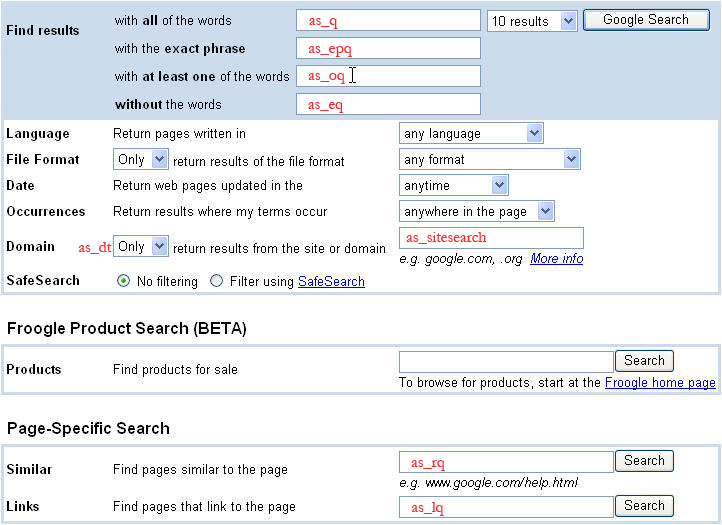
Parâmetros de consulta de pesquisa avançada
| as_dt | |
|---|---|
| Descrição | Opcional. O parâmetro |
| Exemplos | as_dt=i,as_dt=e |
| as_epq | |
|---|---|
| Descrição | Opcional. O parâmetro |
| Exemplos | as_epq=abraham+lincoln |
| as_eq | |
|---|---|
| Descrição | Opcional. O parâmetro |
| Exemplos |
|
| as_lq | |
|---|---|
| Descrição | Opcional. O parâmetro |
| Exemplos |
|
| as_nlo | |
|---|---|
| Descrição | Opcional. O parâmetro |
| Exemplos | O valor a seguir define um intervalo de pesquisa de 5 a 10, inclusive:
|
| as_nhi | |
|---|---|
| Descrição | Opcional. O parâmetro |
| Exemplos | O valor a seguir define um intervalo de pesquisa de 5 a 10, inclusive:
|
| as_oq | |
|---|---|
| Descrição | Opcional. O parâmetro |
| Exemplos |
|
| as_q | |
|---|---|
| Descrição | Opcional. O parâmetro |
| Exemplos |
|
| as_qdr | |
|---|---|
| Descrição | Opcional. A pesquisa de solicitações do parâmetro
|
| Exemplos |
Este exemplo solicita resultados do ano passado:
Este exemplo solicita resultados dos últimos 10 dias:
|
| as_sitesearch | |
|---|---|
| Descrição | Opcional. O parâmetro |
| Exemplos |
|
Termos de consulta especiais
O Google WebSearch permite o uso de vários termos de consulta especiais que
acessar recursos adicionais do mecanismo de pesquisa do Google. Esses
termos de consulta especiais devem ser incluídos no valor do parâmetro de solicitação q. Como outros termos de consulta, o
termos de consulta especiais precisam ter escape de URL. Um
o número de termos da consulta especial contém dois pontos (:). Este caractere
também precisa ter escape de URL. o valor de escape do URL é %3A.
| Links de retorno [link:] | |
|---|---|
| Descrição | O termo de consulta A versão com escape de URL de Você também pode usar a solicitação as_lq
para enviar uma solicitação Observação: não é possível especificar outros termos de consulta quando
usando |
| Exemplos |
|
| Booleano OR Pesquisa [ OU ] | |
|---|---|
| Descrição | O termo de consulta Também é possível usar a solicitação as_oq para enviar uma pesquisa por qualquer termo em um conjunto de termos. Observação:se uma solicitação de pesquisa especificar a consulta "Londres+OR+Paris", os resultados da pesquisa incluirão documentos que contenham pelo menos uma dessas duas palavras. Em alguns casos, documentos nos resultados da pesquisa podem conter ambas as palavras. |
| Exemplos | Pesquisar Londres ou Paris: Entrada do usuário:
london OR
paris Termo de consulta:q=london+OR+parisPesquisar férias e Londres ou Paris: Termo de consulta:
q=vacation+london+OR+parisPesquisar férias e uma em Londres, Paris ou chocolates: Termo de consulta:
q=vacation+london+OR+paris+OR+chocolatesPesquise "férias", chocolates e Londres ou Paris, com menor peso para chocolates: Termo de consulta:
q=vacation+london+OR+paris+chocolatesPesquise férias, chocolates e flores em documentos que também contêm Londres ou Paris: Termo de consulta:
q=vacation+london+OR+paris+chocolates+flowersPesquise "Férias" e "Londres ou Paris" e também pesquise de chocolates ou flores: Termo de consulta: q=vacation+london+OR+paris+chocolates+OR+flowers |
| Excluir termo de consulta [-] | |
|---|---|
| Descrição | O termo de consulta de exclusão ( A versão com escape de URL de O termo de consulta "excluir" é útil quando um termo de pesquisa tem mais de um significado. Por exemplo, a palavra "baixo" pode mostrar resultados sobre peixes ou música. Se você estava procurando documentos sobre fish, você pode excluir documentos sobre música dos resultados da pesquisa usando o termo de consulta "excluir". Também é possível usar a solicitação as_eq para excluir documentos que correspondam a uma palavra ou frase específica dos resultados da pesquisa. |
| Exemplos | Entrada do usuário: bass -musicTermo de consulta: q=bass+%2Dmusic |
| Exclusão de tipo de arquivo [ -tipo de arquivo: ] | |
|---|---|
| Descrição | O termo de consulta A versão com escape de URL de Observação: é possível excluir vários
tipos de arquivo dos resultados da pesquisa adicionando mais consulta Os tipos de arquivo aceitos pelo Google incluem:
Outros tipos de arquivos poderão ser adicionados no futuro. Uma imagem lista pode ser encontrada nas Perguntas frequentes sobre tipos de arquivo do Google. |
| Exemplos | Este exemplo retorna documentos que mencionam "Google" mas que
não são documentos PDF: Este exemplo retorna documentos que mencionam "Google" mas
Exclui documentos PDF e Word: |
| Filtragem de tipo de arquivo [ filetype: ] | |
|---|---|
| Descrição | O termo de consulta A versão com escape de URL de Você pode restringir a pesquisa
resultados a documentos que correspondam a uma das várias extensões de arquivo, adicionando
mais termos de consulta Por padrão, os resultados da pesquisa inclua documentos com qualquer extensão. Os tipos de arquivo aceitos pelo Google incluem:
Outros tipos de arquivos poderão ser adicionados no futuro. Uma imagem lista pode ser encontrada nas Perguntas frequentes sobre tipos de arquivo do Google. |
| Exemplos | Este exemplo retorna documentos PDF que mencionam "Google": Este exemplo retorna documentos PDF e Word que mencionam
"Google": |
| Incluir termo de consulta [+] | |
|---|---|
| Descrição | O termo de consulta include (+) especifica que uma palavra ou frase deve ocorrer em todos os documentos incluídos nos resultados da pesquisa. Para usar o incluir o termo de consulta, preceda a palavra ou frase que precisa ser incluída em todos os resultados de pesquisa com "+" (um sinal de mais). A versão com escape de URL de Use |
| Exemplos | Entrada do usuário: Star Wars Episode +ITermo de consulta: q=Star+Wars+Episode+%2BI |
| Pesquisa apenas por links, todos os termos [ allinlinks: ] | |
|---|---|
| Descrição | O termo de consulta Se a consulta de pesquisa incluir a consulta A versão com escape de URL de |
| Exemplos | Entrada do usuário:allinlinks: Google searchTermo de consulta: q=allinlinks%3A+Google+search |
| Pesquisa de frases | |
|---|---|
| Descrição | O termo de consulta de pesquisa de frase (") permite que você pesquise frases completas colocando as frases entre aspas ou por conectando-os com hifens. A versão com escape do URL de As pesquisas de frase são especialmente úteis se você estiver pesquisando citações ou nomes próprios famosos. Também é possível usar a solicitação as_epq para enviar uma pesquisa de frase. |
| Exemplos | Entrada do usuário:"Abraham Lincoln"Termo de consulta: q=%22Abraham+Lincoln%22 |
| Pesquisa somente texto, todos os termos [allintext:] | |
|---|---|
| Descrição | O termo de consulta Se a consulta de pesquisa incluir a consulta A versão com escape de URL de |
| Exemplos | Este exemplo especifica que as palavras
"Google" e “pesquisar” precisa aparecer no corpo de todos os documentos incluídos
nos resultados da pesquisa: Entrada do usuário: allintext:Google searchTermo de consulta: q=allintext%3AGoogle+search |
| Pesquisa de título, termo único [intitle:] | |
|---|---|
| Descrição | O termo de consulta Observação: é possível especificar
mais de uma palavra que deve ser incluída no título do documento, colocando
o termo de consulta A versão com escape de URL de |
| Exemplos | Este exemplo especifica que a palavra "Google" precisa aparecer na
os títulos dos documentos nos resultados da pesquisa e a palavra
"pesquisar" precisa aparecer em qualquer parte dos títulos, URLs, links ou corpo do texto;
desses documentos: |
| Pesquisa de título, todos os termos [allintitle:] | |
|---|---|
| Descrição | O termo de consulta Observação: inserir A versão com escape de URL de |
| Exemplos | Este exemplo especifica que as palavras "Google" e “pesquisar”
precisa aparecer no título de todos os documentos nos resultados da pesquisa: |
| Pesquisa de URL, termo único [inurl:] | |
|---|---|
| Descrição | O termo de consulta A consulta A versão com escape de URL de |
| Exemplos | Este exemplo especifica que a palavra "Google" precisa aparecer na
os URLs dos documentos nos resultados da pesquisa e a palavra "pesquisa"
precisam aparecer em qualquer parte dos títulos, URLs, links ou corpo do texto
documentos: |
| Pesquisa de URL, todos os termos [allinurl:] | |
|---|---|
| Descrição | O termo de consulta O termo de consulta A versão com escape de URL de |
| Exemplos | Este exemplo especifica que as palavras "Google" e “pesquisar”
precisa aparecer nos URLs de todos os documentos nos resultados da pesquisa: |
| Informações do documento da Web [informações:] | |
|---|---|
| Descrição | O termo de consulta A versão com escape de URL de Observação: não é possível especificar outros termos de consulta quando
usando |
| Exemplos | Entrada do usuário: info:www.google.comTermo de consulta: q=info%3Awww.google.com |
Exemplos de consultas de imagem
Os exemplos abaixo mostram algumas solicitações HTTP de imagem para ilustrar como diferentes parâmetros de consulta são usados. As definições dos diferentes parâmetros de consulta são fornecidas nas seções "Definições dos parâmetros de consulta de imagens" deste documento.
Esta solicitação pede os cinco primeiros resultados (start=0&num=5) para o termo de consulta "macaco" (q=monkey), do tipo .png. Por fim, a consulta especifica valores para os parâmetros client, output e cx, todos os três obrigatórios.
http://www.google.com/cse? searchtype=image start=0 &num=5 &q=monkey &as_filetype=png &client=google-csbe &output=xml_no_dtd &cx=00255077836266642015:u-scht7a-8i
Parâmetros de consulta da pesquisa de imagens
| as_filetype | |
|---|---|
| Descrição | Opcional. Retorna imagens de um tipo especificado. Os valores permitidos são: |
| Exemplos | q=google&as_filetype=png |
| imgsz | |
|---|---|
| Descrição | Opcional. Retorna imagens de um tamanho especificado, em que o tamanho pode ser:
|
| Exemplos | q=google&as_filetype=png&imgsz=icon |
| tipo de imagem | |
|---|---|
| Descrição | Opcional. Retorna imagens de um tipo, que podem ser:
|
| Exemplos | q=google&as_filetype=png&imgtype=photo |
| imgc | |
|---|---|
| Descrição | Opcional. Retorna imagens em preto e branco, escala de cinza ou cores:
|
| Exemplos | q=google&as_filetype=png&imgc=gray |
| imgcolor | |
|---|---|
| Descrição | Opcional. Retorna imagens de uma cor dominante específica:
|
| Exemplos | q=google&as_filetype=png&imgcolor=yellow |
| as_rights | |
|---|---|
| Descrição | Opcional. Filtros com base no licenciamento. Os valores aceitos são:
|
| Exemplos | q=cats&as_filetype=png&as_rights=cc_attribute |
Limites de solicitação
A tabela abaixo lista as limitações nas solicitações de pesquisa que você enviar para o Google:
| Componente | Limite | Comentário |
|---|---|---|
| Tamanho da solicitação de pesquisa | 2.048 bytes | |
| Número de termos de consulta | 10 | inclui termos nos seguintes parâmetros: q, as_epq, as_eq, as_lq, as_oq, as_q |
| Número de resultados | 20 | Se você definir o parâmetro num como um número maior que 20, apenas 20 resultados serão retornados. Para mais resultados, precisaria enviar várias solicitações e incremente o valor do parâmetro start com cada solicitação. |
Internacionalização de consultas e apresentação de resultados
O serviço Google WebSearch permite pesquisar documentos no vários idiomas. Você pode especificar a codificação de caracteres que deve ser usado para interpretar sua solicitação HTTP e codificar sua resposta XML (usando as pesquisas ie e oe ). Também é possível filtrar os resultados para incluir apenas documentos escritos em determinadas linguagens.
As seções a seguir discutem questões relacionadas à pesquisa em vários idiomas:
Codificação de caracteres
Os servidores enviam dados, como páginas da Web, para user agents, como navegadores, como uma sequência de bytes codificados. Em seguida, o user agent decodifica os bytes em uma sequência de caracteres. Ao enviar solicitações ao serviço WebSearch, é possível especificar os esquemas de codificação para os consulta de pesquisa e para a resposta XML recebida.
Você pode usar o parâmetro de solicitação ie para especificar
o mecanismo de codificação para os caracteres em sua solicitação HTTP. Você pode
use também o parâmetro oe para especificar a codificação
que o Google deve usar para codificar sua resposta XML. Se você for
usando um esquema de codificação diferente de ISO-8859-1 (ou latin1), especifique os valores corretos
para os parâmetros ie e oe.
Observação: se você estiver oferecendo funcionalidade de pesquisa para vários
idiomas, recomendamos o uso do valor de codificação utf8 (UTF-8)
para os parâmetros ie e oe.
Consulte a seção Esquemas de codificação para obter uma lista completa dos valores que que você pode usar para os parâmetros ie e oe.
Para mais informações gerais sobre codificação de caracteres, consulte http://www.w3.org/TR/REC-html40/charset.html.
Idiomas da interface
É possível usar o parâmetro de solicitação hl para identificar o idioma de sua interface gráfica. O valor do parâmetro hl pode afetar os resultados da pesquisa XML, especialmente em consultas internacionais quando a restrição de idioma (usando o parâmetro lr) não é explicitamente especificada. Dessa forma, casos, o parâmetro hl poderá promover os resultados da pesquisa no mesmo idioma de entrada do usuário.
Sugerimos que você defina explicitamente o parâmetro hl nos resultados da pesquisa para que o Google selecione resultados de pesquisa para cada consulta.
Consulte a interface compatível Idiomas para uma lista completa de valores válidos para o parâmetro hl.
Pesquisar documentos escritos em idiomas específicos
É possível usar o parâmetro de solicitação lr para restringir os resultados da pesquisa a documentos escritos em um determinado idioma ou conjunto de idiomas.
O parâmetro lr é compatível com operadores booleanos para permitir que você especifique vários idiomas que devem ser incluídos (ou excluídos) da pesquisa resultados.
Os exemplos a seguir mostram como usar operadores booleanos para solicitar documentos em idiomas diferentes.
Para documentos escritos em japonês:
lr=lang_jp
Para documentos escritos em italiano ou alemão:
lr=lang_it|lang_de
Para documentos não escritos em húngaro ou tcheco:
lr=(-lang_hu).(-lang_cs)
Consulte a Coleção de idiomas Seção "Valores" para ver uma lista completa dos valores possíveis do parâmetro lr e da função Booleana Operadores para uma discussão completa sobre o uso desses operadores. operadores.
Pesquisa em chinês simplificado e tradicional
Chinês simplificado e chinês tradicional são duas variantes de escrita do idioma chinês. O mesmo conceito pode ser escrito de forma diferente para cada variante. Dada uma consulta em uma das variantes, o serviço O serviço WebSearch pode retornar resultados que incluam páginas tanto variantes.
Para usar esse recurso:
- Defina o parâmetro de solicitação c2coff como 0
. e - Realize uma das seguintes ações:
O exemplo a seguir mostra os parâmetros de consulta que você incluiria em uma solicitação de resultados em chinês simplificado e tradicional. Informações adicionais obrigatórias, como como o cliente, não está incluído no exemplo.
search?hl=zh-CN
&lr=lang_zh-TW|lang_zh-CN
&c2coff=0Como filtrar resultados
O Google WebSearch oferece várias maneiras de filtrar sua pesquisa resultados:
- Automático Filtragem de resultados da pesquisa
- Filtragem de idioma e país
- Filtrar conteúdo adulto com SafeSearch
Filtragem automática de resultados da pesquisa
Em um esforço para fornecer os melhores resultados de pesquisa possíveis, o Google usa duas técnicas para filtrar automaticamente os resultados da pesquisa que não geralmente considerados indesejáveis:
-
Conteúdo duplicado: se vários documentos contiverem o mesmas informações, apenas o documento mais relevante desse conjunto incluídos nos resultados da pesquisa.
-
Agrupamento de hosts: se houver muitos resultados de pesquisa do mesmo site, o Google pode não mostrar todos os resultados desse site ou mostrar os resultados mais baixos em
a classificação do que de outra forma.
Recomendamos deixar esses filtros ativados para solicitações de pesquisa comuns porque os filtros melhoram significativamente a qualidade da maioria resultados. No entanto, você pode ignorar esses filtros automáticos definindo o parâmetro de consulta filter como 0 no solicitação de pesquisa.
Filtragem de idioma e país
O serviço Google WebSearch retorna resultados de um índice mestre de todos os documentos da Web. O índice mestre contém subcoleções de documentos agrupados por atributos específicos, incluindo idiomas e país de origem.
É possível usar os parâmetros de solicitação lr e cr para restringir os resultados da pesquisa às subcoleções de documentos escritos em idiomas específicos ou originados países específicos, respectivamente.
O Google WebSearch determina o idioma de um documento analisando o seguinte:
- o domínio de nível superior (TLD) do URL do documento
- meta tags de idioma no documento
- o idioma principal usado no corpo do documento
Consulte também a definição do parâmetro lr, a seção sobre Como pesquisar
Documentos escritos em idiomas específicos e os valores da coleção de idiomas que podem ser
usada como valores para o parâmetro lr para mais
informações sobre como restringir resultados com base no idioma.
O Google WebSearch determina o país de um documento analisando:
- o domínio de nível superior (TLD) do URL do documento
- a localização geográfica do endereço IP do servidor da Web
Consulte também a definição do parâmetro cr e a Coleção de países Valores que podem ser usados como valores do parâmetro cr para mais informações sobre como restringir os resultados por país de origem.
Observação:você pode combinar idiomas e valores de países para personalizar seus resultados de pesquisa. Para por exemplo, é possível solicitar documentos escritos em francês e vêm da França ou do Canadá, ou você pode solicitar documentos que venham da Holanda e não estão em inglês. Os parâmetros lr e cr aceitam operadores booleanos.
Filtrar conteúdo adulto com o SafeSearch
Muitos clientes do Google não querem exibir os resultados da pesquisa para locais com conteúdo adulto. Com o filtro SafeSearch, você pode filtrar para resultados de pesquisa com conteúdo adulto e eliminá-los. Os filtros do Google utilizam tecnologia reservada para verificar palavras-chave, frases e URLs. Embora nenhum filtro seja 100% preciso, o SafeSearch remova a esmagadora maioria de conteúdo adulto da sua pesquisa resultados.
O Google se esforça para manter o SafeSearch tão atual e abrangente quanto sempre que possível rastreando continuamente a Web e incorporando atualizações com base nas sugestões dos usuários.
O SafeSearch está disponível nos seguintes idiomas:
| Holandês Inglês Francês Alemão |
Italiano Português (Brasil) Espanhol Chinês tradicional |
Você pode ajustar o grau em que o Google filtra seus resultados conteúdo adulto usando o parâmetro de consulta safe. A tabela a seguir explica as configurações do SafeSearch do Google e como elas de pesquisa afetam os resultados da pesquisa:
| Nível do SafeSearch | Descrição |
|---|---|
| high | Ativa uma versão mais rigorosa da pesquisa segura. |
| médio | Bloqueia páginas da Web que contenham pornografia e outros tipos de conteúdo sexual explícito. |
| desativado | Não filtra conteúdo adulto conteúdo dos resultados da pesquisa. |
* A configuração padrão do SafeSearch está desativada.
Se o SafeSearch estiver ativado e você encontrar sites que contenham conteúdo ofensivo em seus resultados, envie o URL do site para safesearch@google.com e nós investigará o site.
Resultados XML
- XML do Google DTD de resultados
- Sobre a resposta XML
- XML Resultados para consultas de pesquisa regulares e avançadas
- Pesquisa regular/avançada: exemplo de consulta e resultado de XML
- Pesquisa regular/avançada: tags XML
DTD de resultados XML do Google
O Google usa o mesmo DTD para descrever o formato XML para todos os tipos de resultados da pesquisa. Muitas tags e atributos são aplicáveis a todos tipos de pesquisa. Algumas tags, no entanto, são aplicáveis somente tipos de pesquisa. Consequentemente, as definições na DTD podem ser menos restritivas do que as definições fornecidas neste documento.
Este documento descreve os aspectos da DTD que são relevantes para o WebSearch. Quando você olha para o DTD, se está trabalhando WebSearch, é possível ignorar com segurança as tags e os atributos que não são estão documentados aqui. Se a definição for diferente entre o DTD e o documentação, esse fato é observado neste documento.
O Google pode retornar resultados XML com ou sem referência a o DTD mais recente. O DTD é um guia para ajudar os administradores de pesquisa e os analisadores de XML entendem os resultados de XML do Google. Como o XML do Google a gramática pode mudar de tempos em tempos, você não deve configurar seus para usar o DTD para validar cada resultado XML.
Além disso, você não deve configurar seu analisador XML para buscar o DTD sempre que você enviar uma solicitação de pesquisa. O Google atualiza o DTD com pouca frequência, e essas solicitações criam atrasos e larguras de banda desnecessários e cumprimento de requisitos regulatórios.
O Google recomenda que você use o formato de saída xml_no_dtd para receber resultados em XML. Se você especificar o formato xml output em sua solicitação de pesquisa, a única diferença é a inclusão da linha a seguir nos resultados XML:
<!DOCTYPE GSP SYSTEM "google.dtd">Você pode acessar o DTD mais recente em http://www.google.com/google.dtd.
Nem todos os recursos da DTD podem estar disponíveis ou ser compatíveis no momento.
Sobre a resposta XML
- Todos os valores de elementos são HTML válidos e adequados para exibição, a menos que observado nas definições de tags XML.
- Alguns valores de elementos são URLs que precisam ser codificados em HTML antes em que eles são exibidos.
- Seu analisador XML deve ignorar tags e atributos não documentados. Isso permite que o aplicativo continue funcionando sem modificação se o Google adicionar mais recursos à saída XML.
- Certos caracteres devem ter códigos de escape quando incluídos como valores no
Tags XML. Seu processador XML deve converter essas entidades de volta para o formato
os caracteres apropriados. Se você não converter entidades corretamente, o
navegador pode, por exemplo, renderizar o & como "&".
O XML
Standard documenta esses caracteres. esses caracteres são
reproduzidas na tabela abaixo:
Caractere Formas de escape Entidade Código de caracteres E comercial & & & Aspas simples ' ' ' Aspas duplas " " " Maior que > > > Menor que < < <
Resultados XML para consultas de pesquisa regulares e avançadas
Pesquisa regular/avançada: exemplo de consulta e resultado XML
Este exemplo de solicitação do WebSearch pede 10 resultados (num=10)
sobre o termo de pesquisa "futebol" (q=socer), que é a palavra
"futebol" intencionalmente escritos de maneira errada para este exemplo.)
http://www.google.com/search?
q=socer
&hl=en
&start=10
&num=10
&output=xml
&client=google-csbe
&cx=00255077836266642015:u-scht7a-8i
Essa solicitação gera o resultado XML abaixo. Observe que há vários comentários no resultado XML para indicar onde algumas tags não incluídos no resultado serão exibidos.
<?xml version="1.0" encoding="ISO-8859-1" standalone="no" ?>
<GSP VER="3.2">
<TM>0.452923</TM>
<Q>socer</Q>
<PARAM name="cx" value="00255077836266642015:u-scht7a-8i" original_value="00255077836266642015%3Au-scht7a-8i"/>
<PARAM name="hl" value="en" original_value="en"/>
<PARAM name="q" value="socer" original_value="socer"/>
<PARAM name="output" value="xml" original_value="xml"/>
<PARAM name="client" value="google-csbe" original_value="google-csbe"/>
<PARAM name="num" value="10" original_value="10"/>
<Spelling>
<Suggestion q="soccer"><b><i>soccer</i></b></Suggestion>
</Spelling>
<Context>
<title>Sample Vacation CSE</title>
<Facet>
<FacetItem>
<label>restaurants</label>
<anchor_text>restaurants</anchor_text>
</FacetItem>
<FacetItem>
<label>wineries</label>
<anchor_text>wineries</anchor_text>
</FacetItem>
</Facet>
<Facet>
<FacetItem>
<label>golf_courses</label>
<anchor_text>golf courses</anchor_text>
</FacetItem>
</Facet>
<Facet>
<FacetItem>
<label>hotels</label>
<anchor_text>hotels</anchor_text>
</FacetItem>
</Facet>
<Facet>
<FacetItem>
<label>nightlife</label>
<anchor_text>nightlife</anchor_text>
</FacetItem>
</Facet>
<Facet>
<FacetItem>
<label>soccer_sites</label>
<anchor_text>soccer sites</anchor_text>
</FacetItem>
</Facet>
</Context>
<RES SN="1" EN="10">
<M>6080</M>
/*
* The FI tag after the comment indicates that the result
* set has been filtered. If the number of results were exact, the
* FI tag would be replaced by an XT tag in the same format.
*/
<FI />
<NB>
/*
* Since the request is for the first page of results, the PU tag,
* which contains a link to the previous page of search results,
* is not included in this XML result. If the sample result did include
* a previous page of results, it would be listed here, in the same format
* as the NU tag on the following line
*/
<NU>/search?q=socer&hl=en&lr=&ie=UTF-8&output=xml&client=test&start=10&sa=N</NU>
</NB>
<R N="1">
<U>http://www.soccerconnection.net/</U>
<UE>http://www.soccerconnection.net/</UE>
<T>SoccerConnection.net</T>
<CRAWLDATE>May 21, 2007</CRAWLDATE>
<S><b>soccer</b>; players; coaches; ball; world cup;<b>...</b></S>
<Label>transcodable_pages</Label>
<Label>accessible</Label>
<Label>soccer_sites</Label>
<LANG>en</LANG>
<HAS>
<DI>
<DT>SoccerConnection.net</DT>
<DS>Post your <b>soccer</b> resume directly on the Internet.</DS>
</DI>
<L/>
<C SZ="8k" CID="kWAPoYw1xIUJ"/>
<RT/>
</HAS>
</R>
/*
* The result includes nine more results, each enclosed by an R tag.
*/
</RES>
</GSP>
Pesquisa regular/avançada: tags XML
Respostas XML para solicitações de pesquisa regulares e pesquisa avançada as solicitações usam o mesmo conjunto de tags XML. Essas tags XML são mostradas o exemplo de XML acima e explicado nas tabelas abaixo.
As tags XML abaixo estão listadas em ordem alfabética por nome, e cada definição de tag contém uma descrição da tag, um exemplo que mostra como a tag apareceria em um resultado XML e o formato do conteúdo. Se a tag for uma subtag de outra tag XML ou se ela tiver subtags ou atributos próprios, essas informações também são fornecidas em tabela de definição da tag.
Alguns símbolos podem ser exibidos ao lado de algumas subtags na de definições abaixo. Esses símbolos e seus significados são:
* = zero ou mais instâncias da subtag
+ = uma ou mais instâncias da subtag
| A | B | C | D | S | G | A | P | L | M | N | F | Q | R | S | T | U | X |
| anchor_text | |
|---|---|
| Definição | A tag <anchor_text> especifica o texto que que você deve mostrar aos usuários para identificar um refinamento rótulo associado a um conjunto de resultados da pesquisa. Como os marcadores de refinamento substitua caracteres não alfanuméricos por sublinhados, você não deve exiba o valor da tag <label> na sua interface do usuário. Em vez disso, você deve exibir o valor tag <anchor_text>. |
| Exemplo | <anchor_text>golfe cursos</anchor_text> |
| Subtag de | FacetItem |
| Formato do conteúdo | Texto |
| BLOQUEAR | |
|---|---|
| Definição | Essa tag encapsula o conteúdo de um bloco em uma linha de corpo de um resultado da promoção. Cada bloco tem as subtags T, U e L. Uma tag T não vazia indica que o bloco contém texto. As tags U e L não vazias indicam que o bloco contém um link (com o URL fornecido na subtag U e o texto âncora na subtag L). |
| Subtags | T, U e L |
| Subtag de | BODY_LINE |
| Formato do conteúdo | Vazio |
| BODY_LINE | |
|---|---|
| Definição | Esta tag encapsula o conteúdo de uma linha no corpo do resultado promovido. Cada linha do corpo é composta por várias tags BLOCK, que contêm texto ou um link com URL e texto âncora. |
| Subtags | BLOQUEAR* |
| Subtag de | SL_MAIN |
| Formato do conteúdo | Vazio |
| C | ||||||||||
|---|---|---|---|---|---|---|---|---|---|---|
| Definição | A tag <C> indica que o serviço WebSearch
pode recuperar uma versão em cache desse URL de resultado da pesquisa. Não é possível
recuperar páginas em cache pela API XML, mas é possível redirecionar os usuários
www.google.com para isso
conteúdo. |
|||||||||
| Atributos |
|
|||||||||
| Exemplo | <C SZ="6 mil" CID="kvOXK_cYSSgJ" /> | |||||||||
| Subtag de | TEM | |||||||||
| Formato do conteúdo | Vazio | |||||||||
| C2C | |
|---|---|
| Definição | A tag <C2C> indica que o resultado se refere a uma página em chinês tradicional. Esta tag só aparece quando as opções Simplificada e Tradicional A pesquisa em chinês está ativada. Consulte a definição do parâmetro de consulta c2coff para mais informações sobre como ativar desativar esse recurso. |
| Formato do conteúdo | Texto |
| Contexto | |
|---|---|
| Definição | A tag <Context> encapsula uma lista de marcadores de refinamento associados a um conjunto de resultados de pesquisa. |
| Exemplo | <Context> |
| Subtags | title, Facet+ |
| Formato do conteúdo | Contêiner |
| DATA DE RASTREAMENTO | |
|---|---|
| Definição | A tag <CRAWLDATE> identifica a data em que o
página foi rastreada pela última vez. |
| Exemplo | <CRAWLDATE>21 de maio, 2005</CRAWLDATE> |
| Subtag de | R |
| Formato do conteúdo | Texto |
| DI | |
|---|---|
| Definição | A tag <DI> encapsula o Open Directory Project Informações de categoria (ODP) para um único resultado de pesquisa. |
| Exemplo | <DI> |
| Subtags | DT?, DS? |
| Subtag de | TEM |
| Formato do conteúdo | Vazio |
| DS | |
|---|---|
| Definição | A tag <DS> fornece o resumo listado para um uma única categoria no diretório do ODP. |
| Exemplo | <DS>Publique seu <b>futebol</b> retomar diretamente no Internet.</DS> |
| Subtag de | DI |
| Formato do conteúdo | Texto (pode conter HTML) |
| DT | |
|---|---|
| Definição | A tag <DT> fornece o título para um único listada no diretório do ODP. |
| Exemplo | <DT>SoccerConnection.net</DT> |
| Subtag de | DI |
| Formato do conteúdo | Texto (pode conter HTML) |
| Atributo | |
|---|---|
| Definição | A tag <Facet> contém um agrupamento lógico de tags <FacetItem>. Você pode criar esses agrupamentos usando o Mecanismo de Pesquisa Programável do App Engine. Se você não criar agrupamentos, o campo results_xml_tag_Context><Context> a tag vai conter até a quatro tags <Facet>. Os itens dentro de cada tag <Facet> serão agrupados para fins de exibição, mas podem não ter uma lógica relação. |
| Exemplo | <Facet> |
| Subtags | + FacetItem, + title |
| Subtag de | Context |
| Formato do conteúdo | Contêiner |
| FacetItem | |
|---|---|
| Definição | A tag <FacetItem> encapsula informações sobre um marcador de refinamento associado a um conjunto de resultados de pesquisa. |
| Exemplo | <FacetItem> |
| Subtags | label, anchor_text+ |
| Subtag de | Atributo |
| Formato do conteúdo | FacetItem |
| FI | |
|---|---|
| Definição | A tag <FI> serve como um sinalizador que indica se a filtragem de documentos foi realizada na pesquisa. Consulte a seção Filtragem automática. deste documento para mais informações sobre os resultados da pesquisa do Google filtros. |
| Exemplo | <FI /> |
| Subtag de | RES |
| Formato do conteúdo | Vazio |
| GSP | |||||||
|---|---|---|---|---|---|---|---|
| Definição | A tag <GSP> encapsula todos os dados retornados nos resultados de pesquisa XML do Google. "PPG" é uma abreviação para "protocolo da Pesquisa Google". |
||||||
| Atributos |
|
||||||
| Exemplo | <GSP VER="3.2"> | ||||||
| Subtags | PARAM+, Q, RES?, TM | ||||||
| Formato do conteúdo | Vazio | ||||||
| TEM | |
|---|---|
| Definição | A tag <HAS> encapsula
informações sobre qualquer pesquisa especial
de solicitação compatíveis com um URL específico.
Observação: a definição de <HAS> para O WebSearch é mais restritivo que no DTD. |
| Subtags | DI?, L?, C?, RT? |
| Subtag de | R |
| ISURL | |
|---|---|
| Definição | O Google retorna a tag <ISURL> se a consulta de pesquisa associada for um URL. |
| Subtag de | GSP |
| Formato do conteúdo | Vazio |
| L | |
|---|---|
| Definição | Presença da tag <L> indica que o serviço WebSearch pode encontrar outros sites com links para neste URL de resultado da pesquisa. Para encontrar esses sites, use o termo de consulta especial link:. |
| Subtag de | TEM |
| Formato do conteúdo | Vazio |
| o rótulo. | |
|---|---|
| Definição | A tag <label> especifica um marcador de refinamento que você pode usar para filtrar os resultados de pesquisa que receber. Para usar um marcador de refinamento, adicione a string more:[[label tag value]] a o valor do parâmetro q em sua solicitação HTTP para o Google como como mostrado no exemplo a seguir. Observe que esse valor deve ser com escape do URL antes de enviar a consulta ao Google. This example uses the refinement label golf_courses to Observação: a tag <label> não é o mesmo que a tag <Label>, que identifica um rótulo de refinamento associadas a um URL específico nos resultados da pesquisa. |
| Exemplo | <label>golf_courses</label> |
| Subtag de | FacetItem |
| Formato do conteúdo | Texto |
| LANG | |
|---|---|
| Definição | A tag <LANG> contém a melhor estimativa do Google o idioma do resultado da pesquisa. |
| Exemplo | <com>pt-BR</ham> |
| Subtag de | R |
| Formato do conteúdo | Texto |
| M | |
|---|---|
| Definição | A tag <M> identifica o total estimado número de resultados da pesquisa. Observação : essa estimativa pode não ser precisa. |
| Exemplo | <M>16.200.000</M> |
| Subtag de | RES |
| Formato do conteúdo | Texto |
| RN | |
|---|---|
| Definição | A tag <NB> encapsula as informações de navegação, ou seja, links para a próxima página dos resultados da pesquisa ou para a página anterior do resultados da pesquisa—para o conjunto de resultados. Observação:essa tag só está presente se mais resultados estiverem disponíveis. |
| Exemplo | <NB> |
| Subtags | NU?, PU? |
| Subtag de | RES |
| Formato do conteúdo | Vazio |
| NU | |
|---|---|
| Definição | A tag <NU> contém um link relativo para o próxima página dos resultados da pesquisa. |
| Exemplo | <NU>/search?q=flowers&num=10&hl=pt-BR&ie=UTF-8 &output=xml&client=test&start=10</NU> |
| Subtag de | Observação |
| Formato do conteúdo | Texto (URL relativo) |
| PARAM | |||||||||||||
|---|---|---|---|---|---|---|---|---|---|---|---|---|---|
| Definição | Tag <PARAM> identifica um parâmetro de entrada enviado na solicitação HTTP associada com o resultado XML. As informações sobre o parâmetro estão contidas no os atributos da tag (name, value, original_value), e haverá uma tag PARAM para cada parâmetro enviado na solicitação HTTP. |
||||||||||||
| Atributos |
|
||||||||||||
| Exemplo | <PARAM name="cr" value="countryNZ" original_value="paísNZ" /> | ||||||||||||
| Subtag de | GSP | ||||||||||||
| Formato do conteúdo | Complexo | ||||||||||||
| PU | |
|---|---|
| Definição | A tag <PU> fornece um link relativo para a a página anterior dos resultados da pesquisa. |
| Exemplo | <PU>/search?q=flowers&num=10&hl=pt-BR&output=xml &client=test&start=10</PU> |
| Subtag de | Observação |
| Formato do conteúdo | Texto (URL relativo) |
| Q | |
|---|---|
| Definição | A tag <Q> identifica a consulta de pesquisa enviado na solicitação HTTP associada ao resultado XML. |
| Exemplo | <Q>pizza</Q> |
| Subtag de | GSP |
| Formato do conteúdo | Texto |
| R | ||||||||||
|---|---|---|---|---|---|---|---|---|---|---|
| Definição | A tag <R> encapsula os detalhes de um resultado de pesquisa individual. Observação: a definição da tag <R> para O WebSearch é mais restritivo que no DTD. |
|||||||||
| Atributos |
|
|||||||||
| Subtags | U, UE, T?, CRAWLDATE, S?, LANG?, TEM | |||||||||
| Subtag de | RES | |||||||||
| RES | ||||||||||
|---|---|---|---|---|---|---|---|---|---|---|
| Definição | A tag <RES> encapsula o conjunto de objetos resultados da pesquisa e detalhes sobre esses resultados. |
|||||||||
| Atributos |
|
|||||||||
| Exemplo | <RES SN="1" PT-BR="10"> | |||||||||
| Subtags | M, FI?, XT?, NB?, R* | |||||||||
| Subtag de | GSP | |||||||||
| Formato do conteúdo | Vazio | |||||||||
| S | |
|---|---|
| Definição | A tag <S> contém um trecho para uma pesquisa resultado que mostra os termos da consulta destacados em negrito. As quebras de linha são incluídas no trecho para ajustar o texto corretamente. |
| Exemplo | <S>Washington (CNN) -- Uma proposta para acabar com a Impulsionamento do Senado sobre o presidente <b>Bush's</b> escolhas judiciais que cinco indicados avancem para uma votação final, preservando a <b>...<b>...</b><S> |
| Subtag de | R |
| Formato do conteúdo | Texto (HTML) |
| SL_MAIN | |
|---|---|
| Definição | Essa tag encapsula o conteúdo do resultado de uma promoção. Use para analisar promoções. O texto âncora e o URL do link do título estão contidos nas subtags T e U, respectivamente. As linhas do corpo do texto e os links são contidos em subtags BODY_LINE. |
| Subtags | BODY_LINE*, T, U |
| Subtag de | SL_RESULTS |
| Formato do conteúdo | Vazio |
| SL_RESULTS | |
|---|---|
| Definição | Tag de contêiner para resultados promovidos. Um deles aparecerá sempre que você tiver uma promoção nos seus resultados de pesquisa. A subtag SL_MAIN contém os dados do resultado principal. |
| Subtags | SL_MAIN* |
| Subtag de | R |
| Formato do conteúdo | Vazio |
| Ortografia | |
|---|---|
| Definição | A tag <Ortografia> encapsula uma sugestão de ortografia para a consulta enviada. Esta tag só aparece em a primeira página dos resultados da pesquisa. As sugestões de ortografia estão disponíveis em chinês, coreano, inglês e japonês. Observação:o Google só retornará sugestões de ortografia para consultas em que o valor do parâmetro gl está em letras minúsculas. |
| Exemplo | <Ortografia> |
| Subtags | Sugestão |
| Subtag de | GSP |
| Formato do conteúdo | Vazio |
| Sugestão | |||||||
|---|---|---|---|---|---|---|---|
| Definição | A tag <Suggestion> contém uma sugestão de ortografia alternativa para a consulta enviada. Você pode usar o do conteúdo da tag para sugerir a grafia alternativa ao usuário da pesquisa. O valor do atributo q é o Sugestão de ortografia com escape de URL que você pode usar como um termo de consulta. | ||||||
| Atributos |
|
||||||
| Exemplo | <Sugestão q="soccer">&lt;b&gt;&lt;i&gt;soccer&lt;/i&gt;&lt;/b&gt;</Suggestion> | ||||||
| Subtag de | Ortografia | ||||||
| Formato do conteúdo | Texto (HTML) | ||||||
| T | |
|---|---|
| Definição | A tag <T> contém o título do resultado. |
| Exemplo | <T>Costa Leste de Amici Pizzaria</T> |
| Subtag de | R |
| Formato do conteúdo | Texto (HTML) |
| título | |
|---|---|
| Definição | Como filha de <Context>, a tag <Context> contém o nome do seu Mecanismo de Pesquisa Programável. Como filha de <Facet>, a tag <title> fornece um título para um conjunto de atributos. |
| Exemplo | Como filha de <Contexto>: <título>Minha Pesquisa Engine</title> Como filha de <Facet>: <title>facet título</title> |
| Subtag de | Contexto e Faceta |
| Formato do conteúdo | Texto |
| TM | |
|---|---|
| Definição | A tag <TM> identifica o tempo total do servidor necessárias para retornar resultados de pesquisa, medidos em segundos. |
| Exemplo | <TM>0,100445</TM> |
| Subtag de | GSP |
| Formato do conteúdo | Texto (número de ponto flutuante) |
| TT | |
|---|---|
| Definição | A tag <TT> fornece uma solicitação dica. |
| Exemplo | <TT><i>Dica: para a maioria navegadores, pressionar a tecla Return produz os mesmos resultados que clicar o botão "Pesquisar".</i></TT> |
| Subtag de | GSP |
| U | |
|---|---|
| Definição | A tag <U> fornece o URL do resultado da pesquisa. |
| Exemplo | <U>http://www.dominos.com/</U> |
| Subtag de | R |
| Formato do conteúdo | Texto (URL absoluto) |
| UD | |
|---|---|
| Definição | A tag <UD> fornece o IDN codificado (Nome de domínio internacional) do resultado da pesquisa. O valor permite domínios sejam exibidos usando idiomas locais. Por exemplo, o O URL codificado com IDN http://www.%E8%8A%B1%E4%BA%95.com pode ser decodificado e exibido como http://www.花井鮨.com. A tag <UD> só será incluída nos resultados da pesquisa para Solicitações que incluíram o parâmetro ud. Observação:este é um recurso Beta. |
| Exemplo | <UD>http://www.%E8%8A%B1%E4%BA%95.com/</UD> |
| Subtag de | R |
| Formato do conteúdo | Texto (URL codificado com IDN) |
| UE | |
|---|---|
| Definição | A tag <UE> fornece o URL do resultado da pesquisa. O valor tem escape de URL para que seja adequado que será transmitido como um parâmetro de consulta em um URL. |
| Exemplo | <UE>http://www.dominos.com/</UE> |
| Subtag de | R |
| Formato do conteúdo | Texto (URL com escape do URL) |
| XT | |
|---|---|
| Definição | A tag <XT> indica que o número total estimado de resultados, conforme especificado pela tag M, representa o resultado exato número total de resultados. Consulte a Central de Ajuda Seção "Filtragem" deste documento para mais detalhes. |
| Exemplo | <XT /> |
| Subtag de | RES |
| Formato do conteúdo | Vazio |
Resultados XML para consultas de pesquisa de imagens
Esse exemplo de solicitação de imagem pede cinco resultados (num=5) sobre o termo de pesquisa "macaco" (q=macaco).
http://www.google.com/cse? searchtype=image &num=2 &q=monkey &client=google-csbe &output=xml_no_dtd &cx=00255077836266642015:u-scht7a-8i
Essa solicitação gera o resultado XML abaixo.
<GSP VER="3.2">
<TM>0.395037</TM>
<Q>monkeys</Q>
<PARAM name="cx" value="011737558837375720776:mbfrjmyam1g" original_value="011737558837375720776:mbfrjmyam1g" url_<escaped_value="011737558837375720776%3Ambfrjmyam1g" js_escaped_value="011737558837375720776:mbfrjmyam1g"/>
<PARAM name="client" value="google-csbe" original_value="google-csbe" url_escaped_value="google-csbe" js_escaped_value="google-csbe"/>
<PARAM name="q" value="monkeys" original_value="monkeys" url_escaped_value="monkeys" js_escaped_value="monkeys"/>
<PARAM name="num" value="2" original_value="2" url_escaped_value="2" js_escaped_value="2"/>
<PARAM name="output" value="xml_no_dtd" original_value="xml_no_dtd" url_escaped_value="xml_no_dtd" js_escaped_value="xml_no_dtd"/>
<PARAM name="adkw" value="AELymgUP4VYSok20wy9SeYczEZ5UXxpBmRsJH4oC4aXhVuZgwGKuponcNXjrYkkw2bRv1BylIm89ndJ-Q4vxvyW0tcbiqipcQC9op_cBG84T12WMvX8660A" original_value="AELymgUP4VYSok20wy9SeYczEZ5UXxpBmRsJH4oC4aXhVuZgwGKuponcNXjrYkkw2bRv1BylIm89ndJ-Q4vxvyW0tcbiqipcQC9op_cBG84T12WMvX8660A" url_escaped_value="AELymgUP4VYSok20wy9SeYczEZ5UXxpBmRsJH4oC4aXhVuZgwGKuponcNXjrYkkw2bRv1BylIm89ndJ-Q4vxvyW0tcbiqipcQC9op_cBG84T12WMvX8660A" js_escaped_value="AELymgUP4VYSok20wy9SeYczEZ5UXxpBmRsJH4oC4aXhVuZgwGKuponcNXjrYkkw2bRv1BylIm89ndJ-Q4vxvyW0tcbiqipcQC9op_cBG84T12WMvX8660A"/>
<PARAM name="hl" value="en" original_value="en" url_escaped_value="en" js_escaped_value="en"/>
<PARAM name="oe" value="UTF-8" original_value="UTF-8" url_escaped_value="UTF-8" js_escaped_value="UTF-8"/>
<PARAM name="ie" value="UTF-8" original_value="UTF-8" url_escaped_value="UTF-8" js_escaped_value="UTF-8"/>
<PARAM name="boostcse" value="0" original_value="0" url_escaped_value="0" js_escaped_value="0"/>
<Context>
<title>domestigeek</title>
</Context>
<ARES/>
<RES SN="1" EN="2">
<M>2500000</M>
<NB>
<NU>/images?q=monkeys&num=2&hl=en&client=google-csbe&cx=011737558837375720776:mbfrjmyam1g&boostcse=0&output=xml_no_dtd
&ie=UTF-8&oe=UTF-8&tbm=isch&ei=786oTsLiJaaFiALKrPChBg&start=2&sa=N
</NU>
</NB>
<RG START="1" SIZE="2"/>
<R N="1" MIME="image/jpeg">
<RU>http://www.flickr.com/photos/fncll/135465558/</RU>
<U>
http://farm1.static.flickr.com/46/135465558_123402af8c.jpg
</U>
<UE>
http://farm1.static.flickr.com/46/135465558_123402af8c.jpg
</UE>
<T>Computer <b>Monkeys</b> | Flickr - Photo Sharing!</T>
<RK>0</RK>
<BYLINEDATE>1146034800</BYLINEDATE>
<S>Computer <b>Monkeys</b> | Flickr</S>
<LANG>en</LANG>
<IMG WH="500" HT="305" IID="ANd9GcQARKLwzi-t4lpWi2AERV3kJb4ansaQzTn3MNDZR9fD_JDiktPKByKUBLs">
<SZ>88386</SZ>
<IN/>
</IMG>
<TBN TYPE="0" WH="130" HT="79" URL="http://t0.gstatic.com/images?q=tbn:ANd9GcQARKLwzi-
t4lpWi2AERV3kJb4ansaQzTn3MNDZR9fD_JDiktPKByKUBLs"/>
</R>
<R N="2" MIME="image/jpeg">
<RU>
http://www.flickr.com/photos/flickerbulb/187044366/
</RU>
<U>
http://farm1.static.flickr.com/73/187044366_506a1933f4.jpg
</U>
<UE>
http://farm1.static.flickr.com/73/187044366_506a1933f4.jpg
</UE>
<T>
one. ugly. <b>monkey</b>. | Flickr - Photo Sharing!
</T>
<RK>0</RK>
<BYLINEDATE>1152514800</BYLINEDATE>
<S>one. ugly. <b>monkey</b>.</S>
<LANG>en</LANG>
<IMG WH="400" HT="481" IID="ANd9GcQ3Qom0bYbee4fThCQVi96jMEwMU6IvVf2b8K5vERKVw-
EF4tQQnDDKOq0"><SZ>58339</SZ>
<IN/>
</IMG>
<TBN TYPE="0" WH="107" HT="129" URL="http://t1.gstatic.com/images?q=tbn:ANd9GcQ3Qom0bYbee4fThCQ
Vi96jMEwMU6IvVf2b8K5vERKVw-EF4tQQnDDKOq0"/>
</R>
</RES>
</GSP>Pesquisa de imagens: tags XML
A tabela abaixo mostra outras tags XML usadas em respostas XML para consultas de pesquisa de imagens.
Alguns símbolos podem ser exibidos ao lado de algumas subtags na de definições abaixo. Esses símbolos e seus significados são:
* = zero ou mais instâncias da subtag
+ = uma ou mais instâncias da subtag
| RG | ||||||||||
|---|---|---|---|---|---|---|---|---|---|---|
| Definição | A tag <RG> inclui os detalhes de um resultado da pesquisa de imagens individual. |
|||||||||
| Atributos |
| |||||||||
| Subtag de | RES | |||||||||
| RU | |
|---|---|
| Definição | A tag <RU tag> inclui detalhes de cada resultado da pesquisa de imagem. |
| Subtag de | R |
